网络介绍
1)桥接模式:虚拟机ip与本机在同一网段,本机与虚拟机可以通过ip互通,本机联网状态下虚拟机即可联网,同时虚拟机与本网段内其他主机可以互通,这种模式常用于服务器环境架构中。
2)NAT模式(使用网络地址转换):虚拟机可以联网,与本机互通,与本机网段内其他主机不通。
3)仅主机模式:虚拟机不能联网,与本机互通,与本机网段内其他主机不通。
NA网络配置
1. 以管理员身份运行VMware
进入网络虚拟编辑器
2. 选择VMnet8,取消DHCP,进入NAT设置
3. 在NAT设置中修改网关
4. 进入虚拟机设置,点击网络适配器,使用NAT模式
最后确定,开启虚拟机
开启虚拟机后需要配置IP
注意:虚拟机安装完成后,动态IP容易变化,需要配置网络IP为静态IP。
获取root管理权限
1.输入命令 vi /etc/sysconfig/network-scripts/ifcfg-eth0
//注意我的是 ifcfg-ens33文件
进入文件修改
BOOTPROTO=static
ONBOOT=yes
添加:
IPADDR=192.168.73.65 - - >这是你自己设置的IP地址,必须符合规则
GATEWAY=192.168.73.2 - - >这是网关地址
NETMASK=255.255.255.0 - - >这是子网掩码
DNS1=192.168.73.2 - - >写成网关地址保存文件退出
然后再执行命令 /etc/init.d/network restart 重新加载网络配置
Ping baidu.com
修改主机名称
输入命令vi /etc/sysconfig/network修改主机名
修改
HOSTNAME=smile - - >用来代替你的主机名,也就是你的IP地址,在虚拟机里面可以代替你的IP地址因为修改了主机名,还有配置主机名代表的IP地址
输入命令
vi /etc/hosts添加
192.168.73.60 smile重启虚拟机
命令reboot







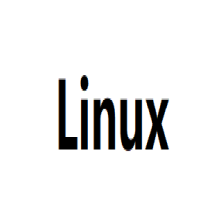






















 733
733

 被折叠的 条评论
为什么被折叠?
被折叠的 条评论
为什么被折叠?








